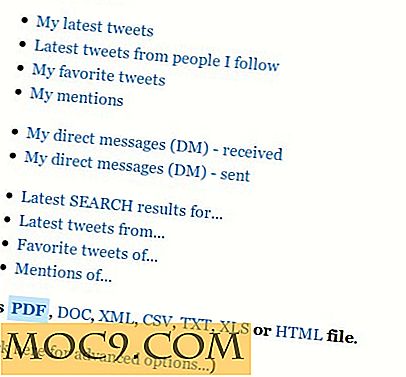Slik administrerer du iPhone-innhold uten iTunes
Apple gjorde en stor oppdatering på den nyeste iTunes-oppdateringen. Versjon 12.7 kom med et uventet trekk, selv etter Apple loyalists 'standarder: selskapet fjernet App Store helt fra iTunes. All apprelatert aktivitet skal gjøres direkte på iOS-enheter.
Appbehandling er ikke de eneste endringene du finner i iTunes 12.7. Hvis du er fan av iTunes U, ser du at innholdet er flyttet til Podcasts-delen.
Mange brukere ble fylt med glede, da stripping ned iTunes til musikkkjernen sin har lenge vært på deres ønskeliste, at de allerede hadde gitt opp håp. Apples ambisjon om å gjøre iTunes til navet for alt har gjort appen til en stor og mindre vennlig. Denne oppdateringen forventes å gjøre iTunes mer intuitivt og enkelt å bruke.
Men en annen uventet ting skjedde også. I så mange år har tonn iPhone- og iPad-brukere dannet en vane med å administrere sine apps og innhold fra iTunes. Nå som funksjonen er borte, blir de forvirret. Hvordan administrerer du iPhone og iPad-innhold manuelt når iTunes slutter å støtte apper?
Bruk iTunes og iOS-enheter
Mens medier som musikk, filmer, TV-programmer, podcaster og lydbøker fortsatt er håndterbare ved hjelp av iTunes, har alle aspekter av appadministrasjon blitt fjernet. Men evnen til å dele filer som dokumenter, presentasjoner eller tegneserier mellom støttede iOS-apper og datamaskinen er fortsatt der.
Administrere filer fra iTunes
Hvis du beholder noen arbeidsdokumenter på iOS-enheten din eller bruker en tredjeparts mediespiller til å håndtere videoene dine, vet du at iTunes var din beste venn for å administrere dem via appbehandling. Men med evnen fjernet, hva skal du gjøre?
Det viser seg at du fortsatt kan gjøre iOS-filbehandling ved hjelp av iTunes på datamaskinen.
1. Åpne først iTunes på datamaskinen og koble til iOS-enheten din.
2. Velg enheten fra listen over tilgjengelige enheter.
3. Fra menyen til venstre, velg "Fildeling".
4. Velg appen du vil dele filer til, og dra og slipp filene til høyre filområde.

Administrerer apper fra iOS
Du kan laste ned, slette eller laste ned appene dine direkte på din iOS-enhet. Mens du laster ned og sletter apper, er det noe som de fleste iOS-brukere gjør hver dag, det er ikke så enkelt å laste ned apper igjen, så bare å trykke på en knapp.
1. Åpne først App Store-appen.
2. Hvis du har iOS 10, klikker du på "Oppdateringer -> Kjøpt" på iPhone eller iPod Touch, eller trykk "Kjøpt" på iPad. På iOS 11 klikker du på kontoen din fra hvilken som helst plassering, og velger deretter "Kjøpt -> Mine kjøp".
3. Pek på "Ikke på denne [enheten]".
4. Finn appen du vil laste ned, bruk søkefunksjonen hvis du trenger det, og trykk deretter på nedlastingsikonet.

Gjør utilgjengelige programmer tilgjengelig
Longtime iOS-brukere har vanligvis apper som allerede er utilgjengelige på App Store. Du kan ikke installere disse programene direkte på en iOS-enhet. Hva burde du gjøre?
Hvis du fortsatt har app-filene på datamaskinen din - de som slutter i ".ipa" -utvidelsen, kan du fortsatt installere den på din iOS-enhet.
1. Finn først filene. På Mac-er er disse filene i mappen "/ Brukere / brukernavn / Musikk / iTunes / iTunes Media". På Windows 7 eller senere åpne "C: \ Users \ brukernavn \ My Music \ iTunes \ iTunes Media." Bruk Finder (Mac) eller Windows Utforsker (Windows) for å finne filene.
2. Åpne iTunes og koble til enhetene dine.
3. Dra og slipp appene til den oppførte enheten på iTunes-sidelinjen.
4. Du kan også bruke metoden til å legge til ringetoner og bøker.
Vær oppmerksom på at eldre apper som ikke støtter 64-biters enheter, ikke støttes av iOS 11. Hvis du har slike filer, sier du farvel.
Nedgrader til iTunes "Business Edition"
Hvis du ikke har noe imot å bo hos old school iTunes, og du elsker å administrere appene dine ved hjelp av iTunes, er det et annet alternativ for deg. Du kan velge å nedgradere iTunes 12.7 til "Business Edition" eller versjon 12.6.3 som gir mulighet til å laste ned og administrere apper og ringetoner.
Apple har stille ut denne versjonen fordi "enkelte forretningspartnere kan fortsatt trenger å bruke iTunes til å installere apper." Nedlastingen er tilgjengelig for alle fra følgende lenker: Mac og PC (32-bit og 64-bit).
Ved å installere denne versjonen blir du ikke bedt om å oppgradere lenger. Og hvis du trenger å, bygg iTunes-biblioteket ved å holde nede "Alternativ" -tasten når du starter iTunes. Velg "Opprett bibliotek" når du blir bedt om det.

Administrerer du apper med iTunes? Eller foretrekker du app-mindre iTunes? Del dine tanker ved å bruke kommentaren nedenfor.